Så här ändrar eller återställer du standardplatsen för mappen Kamerarulle i Windows 10

Den här guiden visar hur du ändrar eller återställer standardplatsen för mappen Kamerarulle i Windows 10.

Även om det är ganska populärt väljer inte alla musikstreamingtjänster som Spotify , YouTube Music eller Apple Music. Många människor gillar fortfarande att lyssna på musik genom MP3-filer . Det finns dock en stor irritation med lokala MP3-filer: De kan innehålla fel i den inbäddade metadatan.
När det kommer till MP3 beror anledningen till att många fans känner sig missnöjda från bristen på albumomslag som visas när de lyssnar i musikstreamingapplikationer på telefoner eller datorer. Istället tvingas lyssnaren att titta på en tråkig bild av en ton. Lyckligtvis finns det ett enkelt sätt att ändra detta.
Ställ in nytt albumomslag för MP3-låtar i Windows 10
MP3-filer skapas ofta av en dator, till exempel när någon ripper en CD-skiva. Programmet används för att rippa låtar från CD till PC-hårddisk med möjlighet att spara information såsom: Artistnamn, albumnamn, genre, spårnummer, releaseår och många andra relaterade saker direkt till själva MP3-filen. Som du kanske har gissat kan skivomslag också lagras och bäddas in i MP3-filer.

När filer överförs till en annan enhet, som en telefon, kommer musikspelaren på den enheten att visa albumomslag och annan relaterad information. Tyvärr är ibland denna information eller metadata inte korrekt inbäddad i MP3-filen. Det kan bero på att informationen inte var tillgänglig vid den tidpunkten eller att MP3-filskaparen helt enkelt glömde att inkludera den.
Windows Media Player har varit den populära mediaspelaren för Windows-användare i många år. Även om Microsoft har marknadsfört sin Groove-applikation som ett "efterträdare"-verktyg, är Windows Media Player fortfarande en förinstallerad applikation i moderna versioner av Windows-operativsystemet. Windows Media Player kanske inte är lika flashig eller attraktiv som Groove, men den är rik på funktionalitet. Dessutom kan Windows Media Player lägga till albumomslag till MP3-filer mycket enkelt.
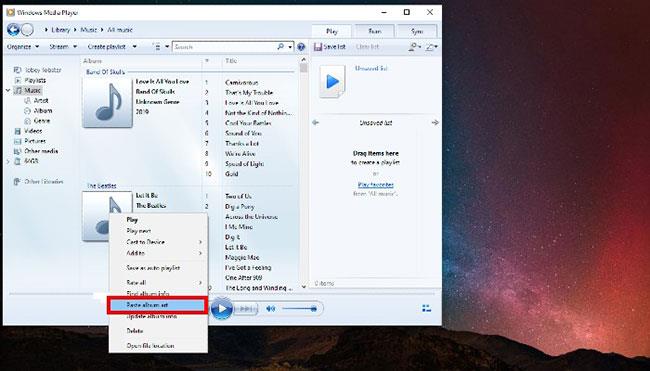
För att veta hur du gör detta, se artikeln: Windows Media Player 11: Lägg till omslag och uppdatera albuminformation .
Att lägga till skivomslag till MP3-filer i Groove Music är ganska enkelt. I Groove Music-appen representeras album som rektangulära brickor och kommer att visa albumets omslag. Om du upptäcker ett album som inte har ett passande omslag eller inte ens har omslag, högerklickar du bara på det. Detta kommer att ta upp en meny, där du hittar ett alternativ som heter "Redigera info". Om du klickar på det här alternativet visas fönstret Redigera albuminfo .
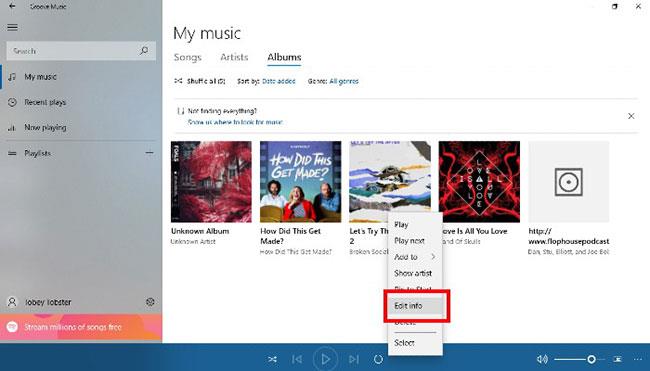
Här kommer du att kunna redigera metadata manuellt eller klicka på knappen märkt "Hitta albuminfo" och Groove Music kommer att skanna webben efter matchande metadata. Tyvärr är resultaten inte alltid korrekta. Dessutom kan programmet ta lite tid att hitta relevant data online.
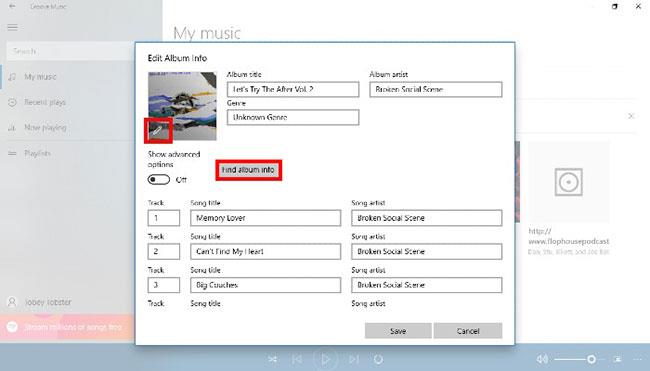
Om du har en exakt skivomslagsfil på din dator kan du lägga till den manuellt genom att klicka på pennikonen längst ner till vänster i skivomslagets rutan. Om du gör det öppnas ett File Explorer-fönster där du kan navigera till rätt bildfil. När du är klar klickar du på knappen Spara längst ner i fönstret.
Om du använder VLC Media Player för att titta på dina videofiler, är chansen stor att du också använder den för att lyssna på musik. Lyckligtvis är det snabbt och enkelt att lägga till skivomslag till saknade MP3-filer. Lägg först till MP3 till VLC-spellistan. När låten visas i spellistfältet högerklickar du på den och väljer "Information" från menyn. Om du gör det öppnas ett nytt VLC-fönster märkt "Media Information" .
Detta fönster visar all metadata som är inbäddad i den MP3-filen. Du kan ändra vilket fält som helst här, men ägna mest uppmärksamhet åt den nedre högra delen av fönstret medieinformation . Här kommer du att se en rektangel som visar den felaktiga albumomslaget eller VLC-logotypen (en orange och vit trafikkon), vilket indikerar att det inte finns något albumomslag. För att få rätt albumomslag, högerklicka på det. Detta kommer att visa en meny med två alternativ: "Ladda ner omslagsbild" eller "Lägg till omslagsbild från fil" .
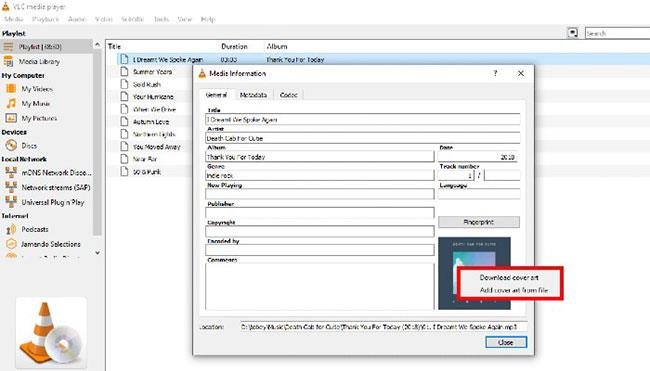
Om du är ansluten till Internet och resten av MP3-metadata är korrekta (artistnamn, albumnamn, etc.), kan du välja " Ladda ner omslagsbild" . VLC kommer då att hitta rätt omslag baserat på MP3:ns metadata. Om albumomslaget är lagrat på din dator kan du dessutom välja "Lägg till omslag från fil" . Detta kommer att visa File Explorer-fönstret, så att du kan peka VLC till bildfilens plats på din dator. När rätt albumomslag visas kan du stänga fönstret Media Information .
Stör det dig att MP3-filer inte har rätt metadata inbäddad? Vilken metod föredrar du för att lägga till albumomslag till dina MP3-filer? Dela dina åsikter med alla i kommentarsfältet nedan!
Hoppas du lyckas.
Den här guiden visar hur du ändrar eller återställer standardplatsen för mappen Kamerarulle i Windows 10.
Om du minskar storleken och kapaciteten på foton blir det lättare för dig att dela eller skicka dem till vem som helst. I synnerhet på Windows 10 kan du ändra storlek på foton med några enkla steg.
Om du inte behöver visa nyligen besökta föremål och platser av säkerhetsskäl eller integritetsskäl kan du enkelt stänga av det.
En plats för att styra många operationer direkt i systemfältet.
På Windows 10 kan du ladda ner och installera grupppolicymallar för att hantera Microsoft Edge-inställningar, och den här guiden visar dig processen.
Aktivitetsfältet har begränsat utrymme, och om du regelbundet arbetar med flera appar kan du snabbt få ont om utrymme för att fästa fler av dina favoritappar.
Statusfältet längst ner i Filutforskaren talar om hur många objekt som finns inuti och valda för den för närvarande öppna mappen. De två knapparna nedan är också tillgängliga på höger sida av statusfältet.
Microsoft har bekräftat att nästa stora uppdatering är Windows 10 Fall Creators Update. Så här uppdaterar du operativsystemet tidigt innan företaget officiellt lanserar det.
Inställningen Tillåt väckningstimer i Energialternativ låter Windows automatiskt väcka datorn från viloläge för att utföra schemalagda uppgifter och andra program.
Windows Security skickar meddelanden med viktig information om din enhets hälsa och säkerhet. Du kan ange vilka aviseringar du vill ta emot. I den här artikeln kommer Quantrimang att visa dig hur du slår på eller av meddelanden från Windows Security Center i Windows 10.
Du kanske också gillar att klicka på aktivitetsfältsikonen tar dig direkt till det senaste fönstret du hade öppet i appen, utan att behöva en miniatyrbild.
Om du vill ändra den första veckodagen i Windows 10 så att den matchar landet du bor i, din arbetsmiljö eller för att bättre hantera din kalender kan du ändra den via appen Inställningar eller Kontrollpanelen.
Från och med Your Phone-appen version 1.20111.105.0 har en ny Multiple windows-inställning lagts till, vilket gör att du kan aktivera eller inaktivera för att varna dig innan du stänger flera fönster när du avslutar Your Phone-appen.
Den här guiden visar hur du aktiverar eller inaktiverar Win32-policyn för långa sökvägar för att ha sökvägar längre än 260 tecken för alla användare i Windows 10.
Gå med i Tips.BlogCafeIT för att lära dig hur du stänger av föreslagna applikationer (föreslagna appar) på Windows 10 i den här artikeln!
Nu för tiden, att använda många program för bärbara datorer gör att batteriet laddas ur snabbt. Detta är också en av anledningarna till att datorbatterier snabbt slits ut. Nedan är de mest effektiva sätten att spara batteri på Windows 10 som läsare bör överväga.
Om du vill kan du standardisera kontobilden för alla användare på din PC till standardkontobilden och förhindra att användare kan ändra sin kontobild senare.
Är du trött på att Windows 10 irriterar dig med startskärmen "Få ännu mer ut av Windows" varje gång du uppdaterar? Det kan vara till hjälp för vissa människor, men också hindrande för dem som inte behöver det. Så här stänger du av den här funktionen.
Microsofts nya Chromium-baserade Edge-webbläsare tar bort stödet för EPUB e-boksfiler. Du behöver en EPUB-läsarapp från tredje part för att se EPUB-filer i Windows 10. Här är några bra gratisalternativ att välja mellan.
Om du har en kraftfull dator eller inte har många startprogram i Windows 10 kan du försöka minska eller till och med inaktivera Startup Delay helt för att hjälpa din PC att starta upp snabbare.
Kioskläge på Windows 10 är ett läge för att endast använda 1 applikation eller endast åtkomst till 1 webbplats med gästanvändare.
Den här guiden visar hur du ändrar eller återställer standardplatsen för mappen Kamerarulle i Windows 10.
Redigering av hosts-filen kan göra att du inte kan komma åt Internet om filen inte ändras på rätt sätt. Följande artikel hjälper dig att redigera hosts-filen i Windows 10.
Om du minskar storleken och kapaciteten på foton blir det lättare för dig att dela eller skicka dem till vem som helst. I synnerhet på Windows 10 kan du ändra storlek på foton med några enkla steg.
Om du inte behöver visa nyligen besökta föremål och platser av säkerhetsskäl eller integritetsskäl kan du enkelt stänga av det.
Microsoft har precis släppt Windows 10 Anniversary Update med många förbättringar och nya funktioner. I den här nya uppdateringen kommer du att se många förändringar. Från stöd för Windows Ink-penna till stöd för webbläsartillägg för Microsoft Edge, Start-menyn och Cortana har också förbättrats avsevärt.
En plats för att styra många operationer direkt i systemfältet.
På Windows 10 kan du ladda ner och installera grupppolicymallar för att hantera Microsoft Edge-inställningar, och den här guiden visar dig processen.
Dark Mode är ett mörk bakgrundsgränssnitt på Windows 10, som hjälper datorn att spara batteri och minska påverkan på användarens ögon.
Aktivitetsfältet har begränsat utrymme, och om du regelbundet arbetar med flera appar kan du snabbt få ont om utrymme för att fästa fler av dina favoritappar.






















